相信許多人都曾遇到圖片需要去除背景(下面簡稱「去背」)的情況,通常我們會透過繪圖軟件將需要的部分給剪下來,再把邊邊雜色修掉,讓主體可以被運用到其它地方。而去背的難易程度取決於畫面本身的複雜性,如果要做去背處理,選擇單色背景會是最好的解決方式,當然也考驗著設計師的功力。不過現在有很多的網上工具可以快速做到去背,雖然效果不一定像手工處理那麼好,但對沒有繪圖軟件或沒有修圖經驗的一般用戶來說卻可以快速達成需要的效果。

自動批量生成白底圖
「ZenFotomatic」
「ZenFotomatic」是一款來自日本的線上免費去背神器。它可以快速地幫助使用者處理產品圖片,透過演算法將圖片主題的背景去除,重新輸出成行圖片。而且 ZenFotomatic 會自動偵測、計算去背位置,讓使用者不用花太多時間去找要去背的部分,堪稱是最簡單的線上去背工具。
不過,由於每張圖片要處理的細節大部分都是不同的,如果機器無法取得正確的去背範圍,亦能透過手動方式來選取要去除的細節,最終選取保留及刪除區域後 ZenFotomatic 就會為你自動計算出最合適的結果。
網站名稱:ZenFotomatic
STEP 1
打開 ZenFotomatic 網站後,點選首頁的「開始修圖」進入編輯框。剛進到編輯器裡面是 ZenFotomatic 顯示的操作提示,並不難很容易上手的。
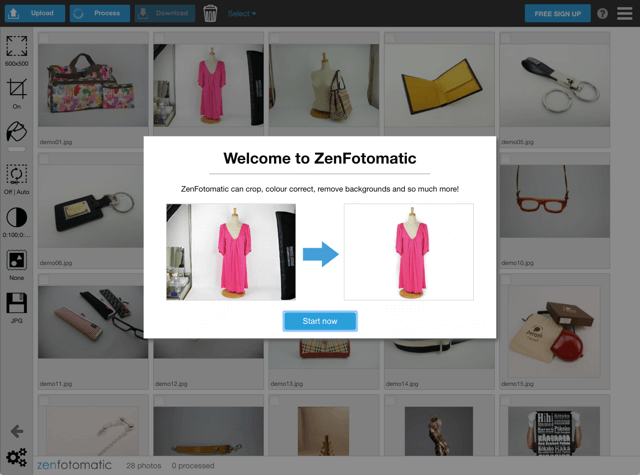
點選了「Start now」之後, ZenFotomatic 就會開始給使用者看到去背的範例內容,只需要點擊上方的「stop」停止示範。第一次使用時,小編建議先點選右上角的「Free Sign Up」免費註冊,可以透過Facebook、Google 或直接輸入基本資料建立帳戶。
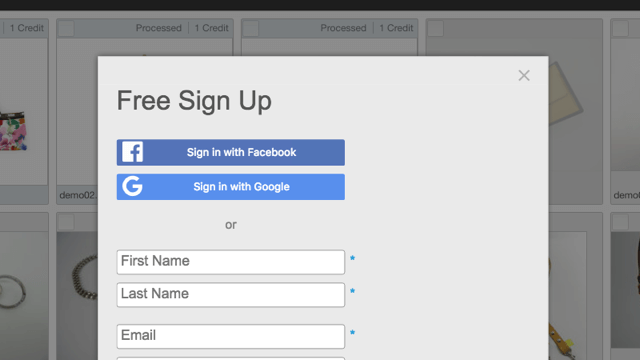
STEP 2
註冊完賬戶後,登入 ZenFotomatic ,點選左上角的「Upload」上傳你想要去背的圖片。
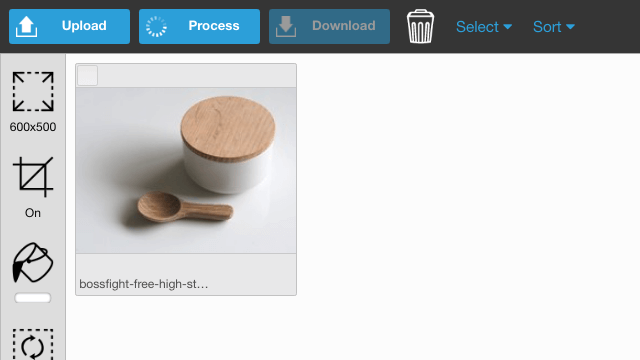
接著點開圖片,找到左上角的「Process」按鈕,點一下 ZenFotomatic 就會全自動幫你演算圖片,找出最可能要保留的相片主體,不過這裡可能不一定 100% 符合你的期待,也會因為相片本身的複雜性、背景顏色等等而有所影響。
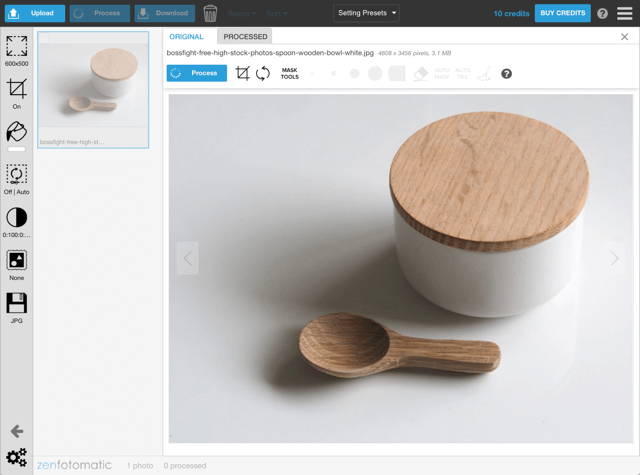
下圖是 ZenFotomatic 算出來的結果,可以看到瓶身有一部分被吃掉了,看來不是一個正確的自動化去背效果,點選上方的藍色字「Try fixing using Mask Tools」透過手動方式來修復並重新標記要去除及保留的部份:
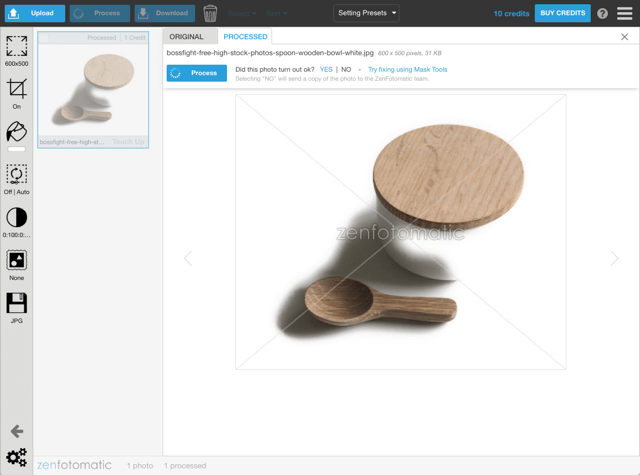
STEP 3
開啟 Mask Tools 模式,我們就可以手動來選取要去除或保留的範圍。
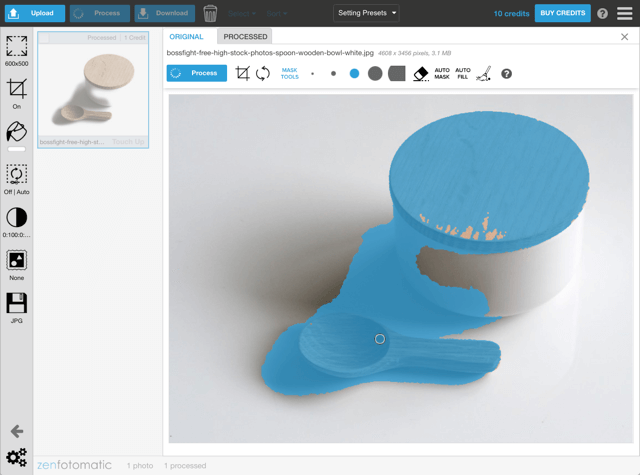
藍色是要保留的區域,從上方工具列選擇不同的筆觸大小自行描繪,畫錯或超出範圍可使用「橡皮擦」將部分抹除,下圖就是小編透過 Mask Tools 來繪製出的保留和去除部分。
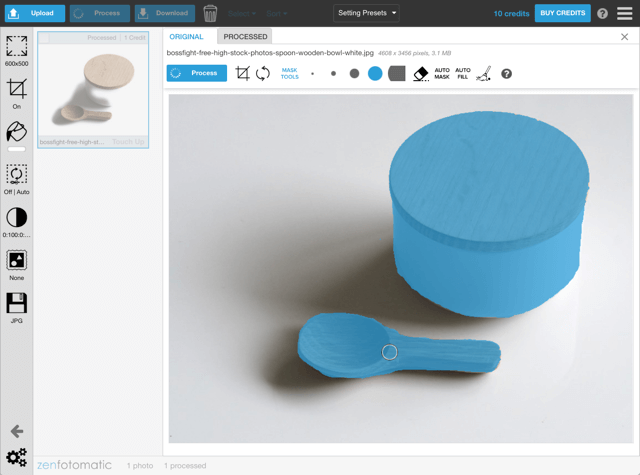
STEP 4
點選「Process」按鈕再次重新去背,看看有沒有符合你所需要的效果。
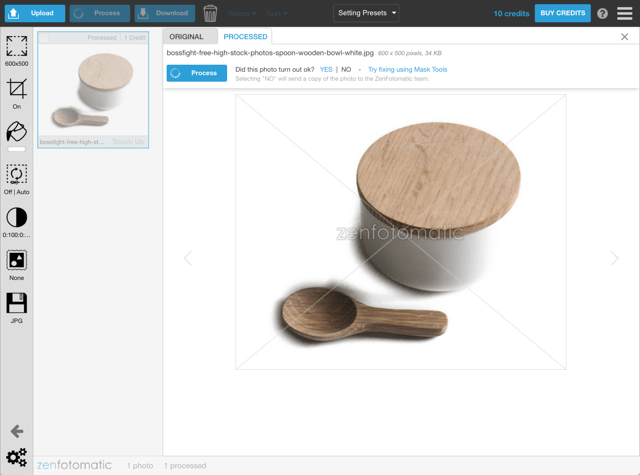
如果符合的話,點選你要匯出的圖片(勾選圖片左上角的框框),上方的其他按鈕就會亮起,再點選「Process」來處理圖片或「Download」下載、匯出去背結果。
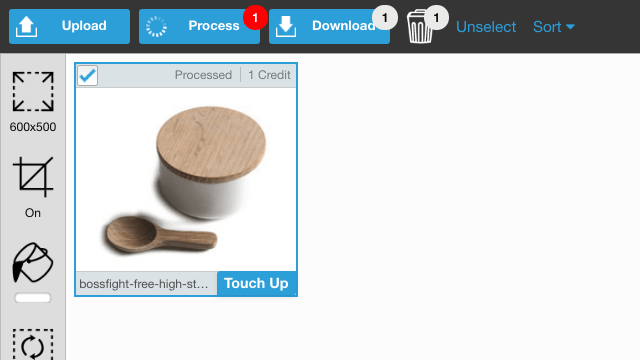
免費帳戶一開始會有 10 點點數,每次下載相片會扣掉一點,而 50 點也只要售價 $10 美元左右,並不算太貴,而且購買更多還有折扣優惠,不過免費註冊一開始就會獲得 10 點,其實對於小量使用來說反而不需付費。
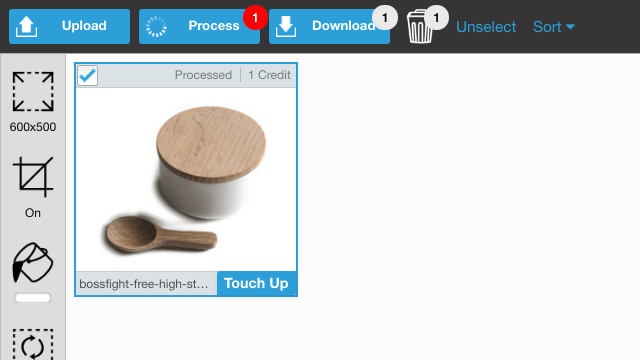
下面的左圖是小編拿來測試的範例素材原圖。簡單的去背後變成像右圖這樣,不過因為有保留部分影子,看起來似乎沒有那麼自然,但還是可以發現素材的背景部分去除得蠻乾淨。


總結
這種免費線上的去背工具是運用一些演算方式來幫助使用者進行去背處理,背景過於複雜的圖片去背效果可能不太好,但對於單色或簡單背景的圖片來說,使用這些去背工具無疑是最快速的。
